电脑在空闲状态时总是关机怎么解决 Win7空闲状态自动关机该怎么处理
发布时间:2017-07-04 13:34:34 浏览数:
今天给大家带来电脑在空闲状态时总是关机怎么解决,Win7空闲状态自动关机该怎么处理,让您轻松解决问题。
电脑在空闲状态时总是关机怎么回事 Win7空闲状态自动关机该怎么办。电脑在有的时候是基本上空闲的一个状态,但是很多人都不会关机。但是当我的电脑在空闲状态的时候,总是自动的关机。那么我们应该怎么办呢?一起来看看吧。
1、点击【开始菜单】选择【【控制面板】】】
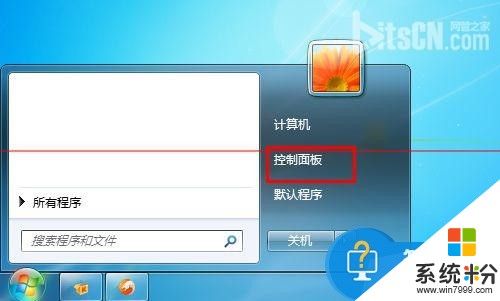
2、进入【控制面板】点击右上角查看方式选择【小图标】
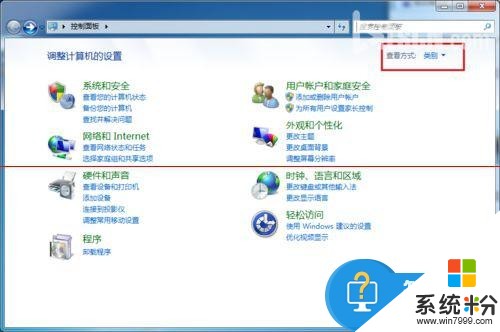
3、以此点击【电源选项】

4、进入电源计划上面有两个选择选择第一个【平衡】以此点击后面那个【更改计划设置】
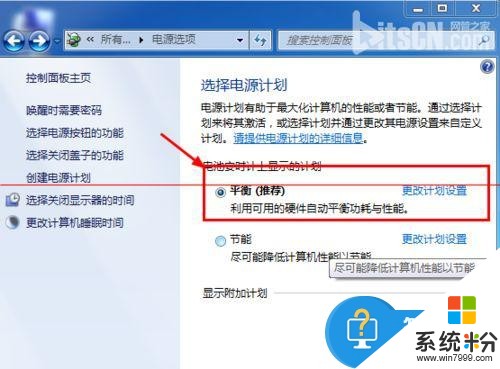

5、点击后显示【电池】和【接通电源】,我这是笔记本的,台式机没有前面那个更改后面那个就行了,上下两个都改成【从不】。

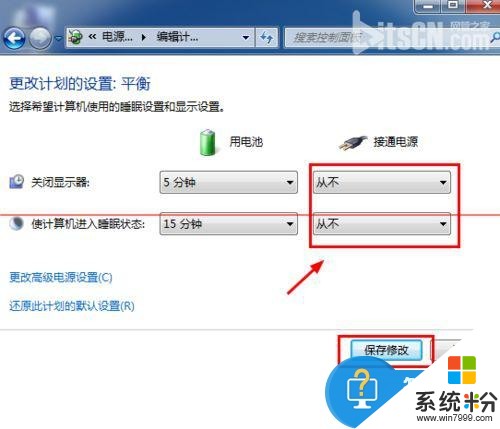
注意事项: 只要电脑不关,他会总开着。
对于我们遇到了这样的电脑问题的时候,我们就可以使用到上面介绍的解决方法进行处理,相信一定可以解决你们的难题。
以上就是电脑在空闲状态时总是关机怎么解决,Win7空闲状态自动关机该怎么处理教程,希望本文中能帮您解决问题。